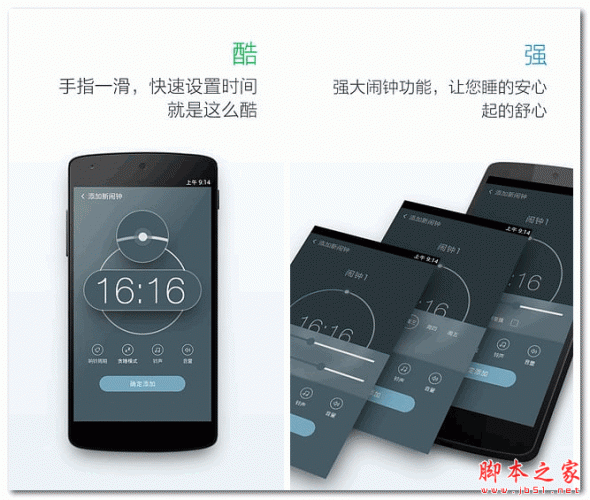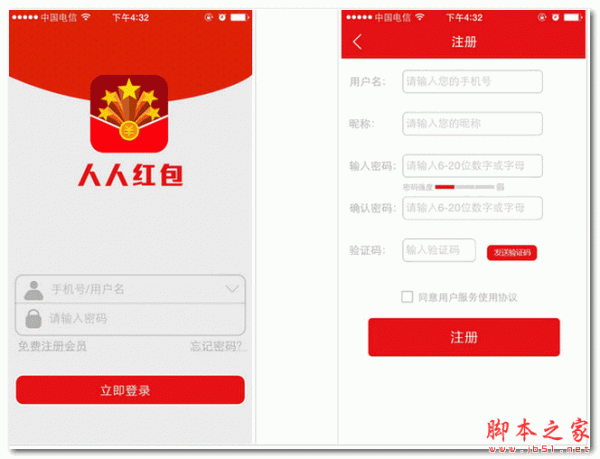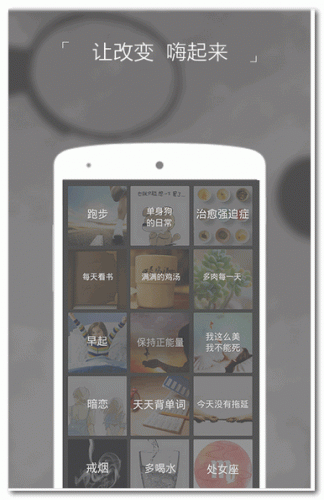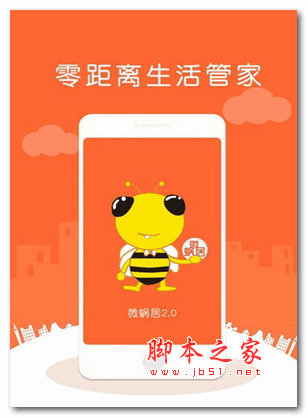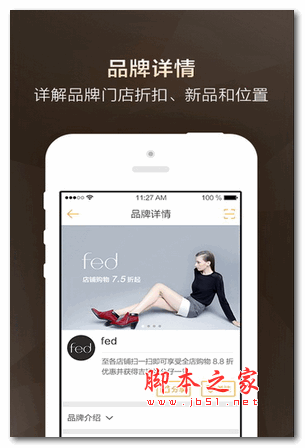您现在的位置是:网站首页>列表内容
天翼视联(原天翼云眼)V2.7.5.0电脑版历史版本天翼云眼V2.7.1.1电脑版天翼视联(原天翼云眼)V2.7.3电脑版
![]() 2024-12-19 00:34:22
199人已围观
2024-12-19 00:34:22
199人已围观
简介 天翼视联(原天翼云眼)V2.7.5.0电脑版历史版本天翼云眼V2.7.1.1电脑版天翼视联(原天翼云眼)V2.7.3电脑版
天翼云眼电脑版是一款非常好用的视频监控与管理软件,支持实时监控、录像回放、云台控制、语音对讲等多项功能,让用户随时随地掌握监控情况。天翼云眼融合了AI技术,能够轻松实现智能化监控和管理。其界面简洁明了,操作简单,为用户带来高效便捷的监控体验。
软件功能
视频监控
提供实时直播、多宫格播放与轮巡播放等直播功能,用户可以通过客户端随时随地访问被监控地点,了解被监控点的实时情况。
存储服务
提供云存储查看、SD卡存储查看、存储视频搜索、存储视频下载、存储视频转存、图片抓拍等存储功能。
设备管控
提供APP客户端添加设备、设备绑定、设备挂靠、设备经纬度上报、设备查看、设备搜索等终端设备管理功能,并支持终端设备云台控制、授权分享、红外夜视(全彩夜视)等功能。
语音和消息服务
为用户提供语音对讲、语音播报等功能,并支持终端设备上下线、移动侦测、哭声侦测、人形侦测等消息告警功能推送,设备侧支持一键告警功能。
AI分析
利用云、边、端的AI分析能力,自动分析、识别和判断视频流、图片流内容,实现智能化监控和管理。
安装步骤
在系统之家下载最新的安装包,根据提示安装即可。
使用教程
登录账号
打开天翼云眼客户端,输入您的天翼云账号和密码进行登录,若您还没有天翼云账号,请先注册一个账号。
添加设备
登录成功后,点击界面上的 “添加设备” 按钮 。
根据提示,输入设备的相关信息,如设备名称、设备序列号等,也可以通过扫码的方式添加设备。
添加完成后,设备会出现在设备列表中。
实时监控
在设备列表中,选择要查看的设备,点击 “实时监控” 按钮,即可查看该设备的实时视频画面。
可以根据需要选择不同的预览模式。
录像回放
点击 “录像回放” 按钮,进入录像回放界面。
在界面中,可以选择要回放的设备、日期和时间段,然后点击 “查询” 按钮,系统会列出符合条件的录像文件。
选择要查看的录像文件,点击 “播放” 按钮,即可回放录像,还支持速度控制、截图、逐帧回放等功能。
云台控制
如果设备支持云台控制功能,在实时监控界面中,点击 “云台控制” 按钮,即可打开云台控制界面。
在云台控制界面中,可以通过鼠标点击或拖动相应的按钮,控制摄像头的上下左右转动、变焦等操作。
语音对讲
在实时监控界面中,点击 “语音对讲” 按钮,即可打开语音对讲界面。
按住 “说话” 按钮,对着麦克风说话,即可向设备端发送语音消息,松开按钮后,即可接收设备端的语音消息。
智能功能设置
人脸识别:在设备列表中找到相应设备,点击进入设置页面,找到 “人脸识别” 选项,开启该功能,并根据提示进行人脸录入,完成后即可实现人脸识别功能。
移动侦测:同样在设备设置页面找到 “移动侦测” 选项,开启此功能,并设置移动侦测区域,当有异常移动时,摄像头会自动录像并推送报警信息。
更新日志
V2.7.5.0
1. 支持四宫格云回看功能。
2. 支持可选7天15天30天自动登录功能。
3. 电子地图点位加载体验优化。
4. 级联平台设备本地录像新增支持录像控制功能。
5. 优化消息推送的感知。
点击排行
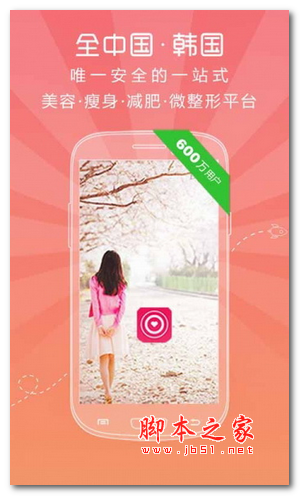 真优美美容整形安卓版 for android V2.9.2 官方版 下载-
真优美美容整形安卓版 for android V2.9.2 官方版 下载-
- 最美闹钟 for android v2.6.8 安卓版 下载-
- 人人红包 for android V2.1.1 安卓版 下载-
- NEW(习惯养成社区) for Android V2.6.5 安卓版 下载-
- 一地一味 for Android v2.8 安卓版 下载-
- 别忘喝水 for Android v1.3.2 安卓版 下载-
- 微蜗居app for android v5.7安卓版 下载-
- 优物安卓版 for android v2.2 官方版 下载-
- UU学车 for Android V1.1.5 安卓版 下载-
- 小米云服务助手V3.0.1官方最新版历史版本小米云服务助手V1.2.7官方最新版小米云服务助手V2.6.2官方最新版小米云服务助手V3.0.0官方最新版
本栏推荐
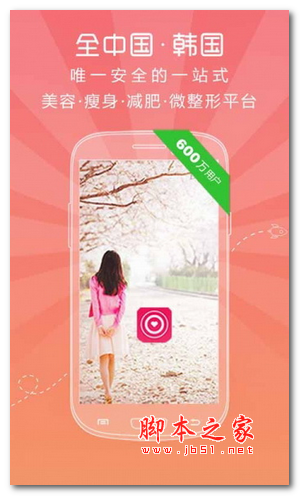 真优美美容整形安卓版 for android V2.9.2 官方版 下载-
真优美美容整形安卓版 for android V2.9.2 官方版 下载-
-
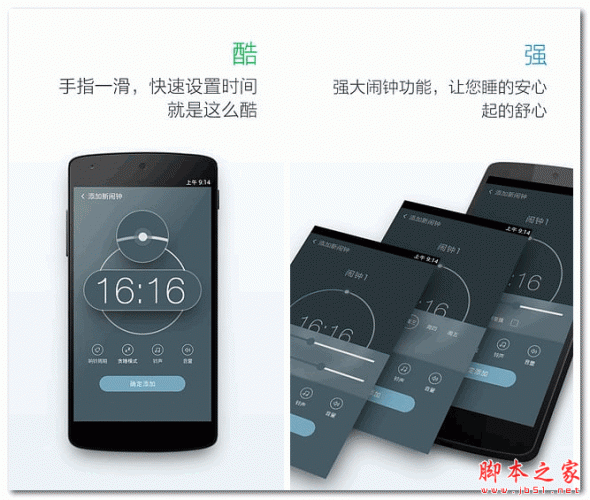
最美闹钟 for android v2.6.8 安卓版 下载-
-
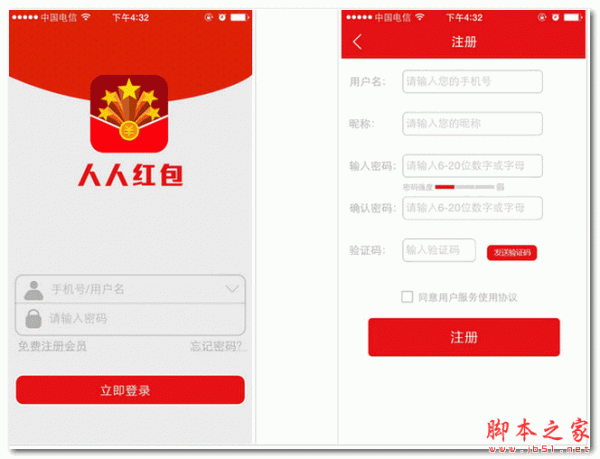
人人红包 for android V2.1.1 安卓版 下载-
-
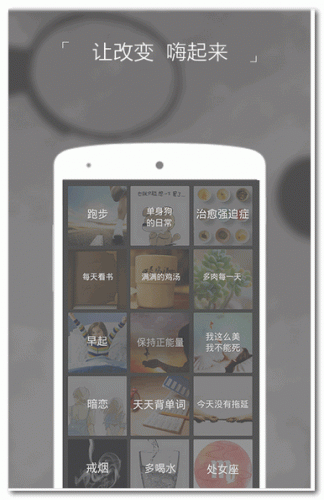
NEW(习惯养成社区) for Android V2.6.5 安卓版 下载-
-

一地一味 for Android v2.8 安卓版 下载-
-

别忘喝水 for Android v1.3.2 安卓版 下载-
-
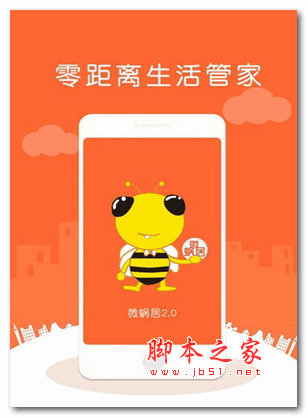
微蜗居app for android v5.7安卓版 下载-
-
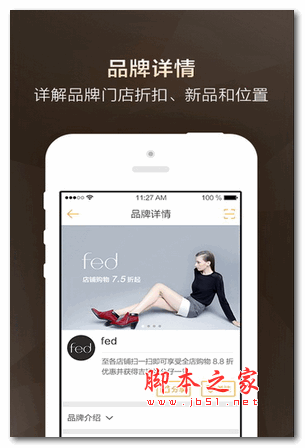
优物安卓版 for android v2.2 官方版 下载-
-

UU学车 for Android V1.1.5 安卓版 下载-
-
小米云服务助手V3.0.1官方最新版历史版本小米云服务助手V1.2.7官方最新版小米云服务助手V2.6.2官方最新版小米云服务助手V3.0.0官方最新版